有的用户在使用电脑的过程中,发现每次打开软件都会自动弹出确认提示窗口。这是怎么回事?应该如何去解决呢?下面就让小编为大家带来笔记本打开软件自动弹出确认提示窗口怎么办。
1.登录到系统桌面,点击开始菜单 - 控制面板,在打开的控制面板窗口中点击打开“系统和安全”。
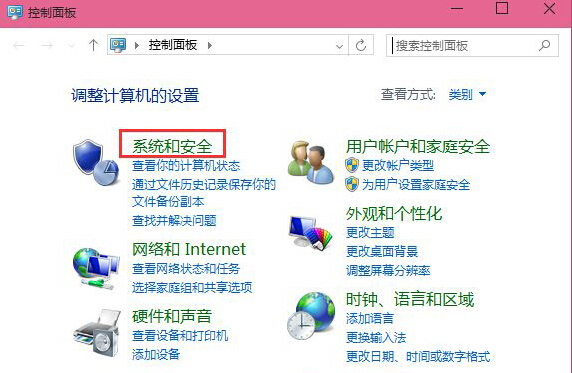
2.在系统和安全窗口中,点击打开“安全性与维护”。
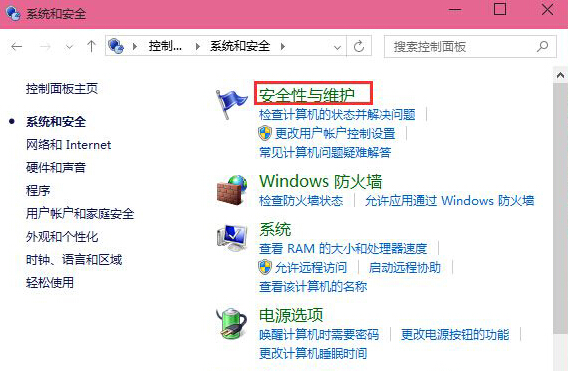
3.最后在安全性与维护窗口左侧界面中,点击打开“更改Windows smartscreen筛选器设置”进入下一步操作。
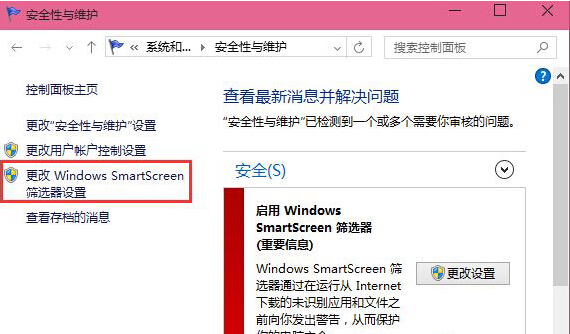
4.在弹出的Windows smartscreen筛选器设置窗口中,点击选择“不执行任何操作(关闭 Windows smartscreen筛选器)”点击确定完成操作。
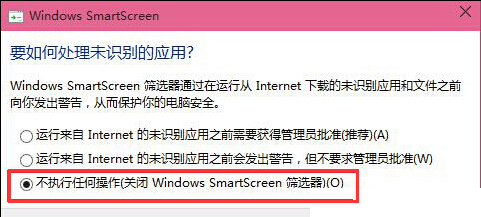
以上就是小编为大家带来的笔记本打开软件自动弹出确认提示窗口怎么办。如果在打开软件自动弹出确认提示窗口,可以通过上述方法进行设置。

